Soha nem akarja, hogy szörfözési szokásaikat figyelemmel kísérjék. Mostanra a legtöbben tudjuk, hogy sok vállalat, sőt kormány is nyomon követi minden mozdulatunkat az interneten. Ezek az egységek információkat és részleteket gyűjtenek ki marketing vagy monitoring céljából. Bár ez nem mindig rosszindulatú, néha kissé káros lehet.
Ha nem szeretné, hogy online életét figyelemmel kísérje, bármikor beállíthatja, hogy a böngészője ne fogadja el a cookie-kat, de sajnos sok webhely nem fog jól működni, ha letiltjuk a sütiket böngészőinkben. Szükségünk van tehát valami erősre, hogy megvédjük magunkat az online adatgyűjtő cégektől, például a hirdetőktől és a közösségi oldalakon. Mi a helyzet a böngésző plug-in használatával!! Igen, ez jó ötletnek tűnik. Számos eszköz kínálja ezeket a szolgáltatásokat, és láttunk már néhányat, például a PrivacyFix, a Web Shield stb. Ma átnézzük Ghostery, az egyik legnépszerűbb ingyenes online Privacy Control böngészőbővítmény, amely „nem követi” képességeket kínál.
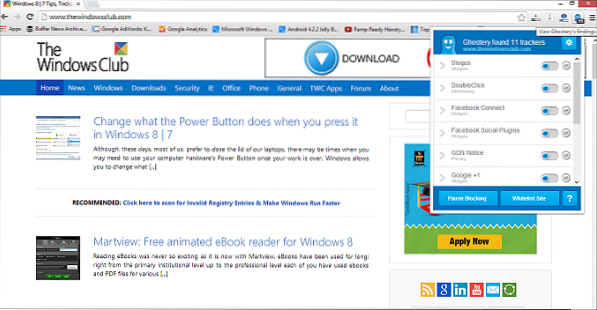
Mindenki meg akarja védeni magánéletét az interneten, és számos ingyenes adatvédelmi eszköz áll rendelkezésre. Az Internet Explorer már kínál Ne kövesse képességeit és a továbbfejlesztett védett módot. De azok számára, akik erősebb megoldást keresnek, Ghostery bizonyulhat a válasz. A Ghostery kiváló kiterjesztés minden olyan népszerű böngésző számára, mint az Internet Explorer, a Firefox, a Chrome és az Opera. Nagyon intuitív kezelőfelületével Ghostery megmutatja az információkat gyűjtő vállalatok részleteit. Ez a böngésző-kiegészítő blokkolja a kódolást, és mindent megtesz annak érdekében, hogy mindent megtegyen a magánélet védelme érdekében.
Ghostery Review
A program nagyon felhasználóbarát felülettel rendelkezik, és segítséget nyújt a jelzők, webhibák és sütik nyomon követésében közvetlenül a böngészőből. A bővítmény telepítése után egy kis szellem jelenik meg a böngésző jobb felső sarkában, és észleli a rejtett web-szkripteket egy weboldalon. Amikor megnyit egy lapot, megjelenik egy gyors lila mező, amely részletezi az információkat nyomon követő vállalatok adatait.
Ghostery egy bemutatkozó oldalt is indít, amely tartalmaz egy informatív oktatóanyagot arról, hogy a program valójában mit csinál. A program "Beállítások" opciójából választhatja a GhostRank alkalmazást, amely rejtett adatokat gyűjt a tapasztalt nyomkövetőkről és azokról a webhelyekről, amelyeken elhelyezték őket. A GhostRank ezt követően elküldi ezeket a további részleteket az Evidonnak, anyavállalatának.
Letilthatja az egyes nyomkövetőket a listából, vagy tömegesen letilthatja őket a Ghostery gomb alatti „Opció” beállításokból. Csak kattintson a különféle nyomkövetőkategóriák melletti jelölőnégyzetekre, és a webes szörfözés teljesen privát legyen. A program nem blokkolja automatikusan a nyomkövetőket.
Letilthatja a weboldalakon megjelenő közösségi gombokat, ha letiltja a megfelelő közösségi oldalak nyomkövetőjét. Például, ha letiltja a Facebook, a Google Plus és a Twitter nyomkövetőjét; nem látja ezeket a megosztás gombokat az oldalon, hanem egy Ghostery gombot, amely azt jelzi, hogy ezeket a nyomkövetőket letiltották. Nos, ha látni akarja őket, feltétlenül tartsa őket az engedélyezési listán.
A program azonban kissé felhős, mióta az Evidon online marketingcég 2010-ben megvásárolta. Egyesek szerint az Evidon eladja az összegyűjtött adatokat azoktól a Ghostery felhasználóktól, akik engedélyezték a GhostRank funkciót - de ezután is mindig dönthet úgy, hogy nem kapcsolja be.
A Ghostery összességében hasznos program. Ez egy ingyenes plug-in, és jól működik a legtöbb népszerű böngészővel. Probléma nélkül telepíti és eltávolítja. Ajánljuk olvasóinknak, akik keresik a módját az online adatvédelem biztosításának.
Letöltheti itt. Ha van itt Ghostery felhasználó, elégedett vagy elégedetlen, szívesen halljuk visszajelzését!
Az is érdekes lehet, hogyan akadályozhatja meg a webhelyeket az Ön tartózkodási helyének nyomon követésében, ha a böngészőben letiltja a helymeghatározást.
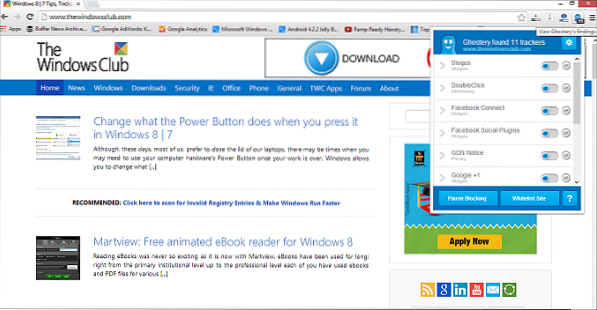
 Phenquestions
Phenquestions


